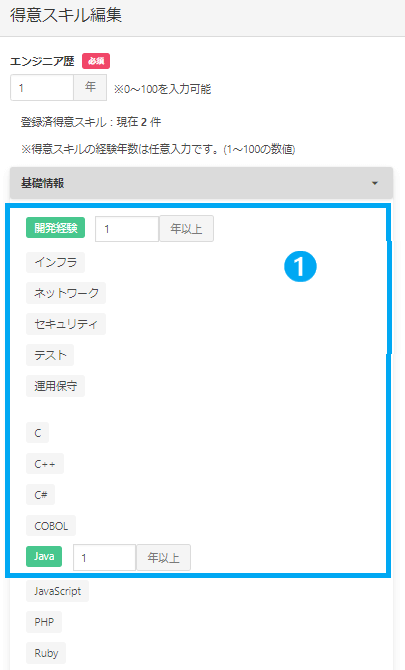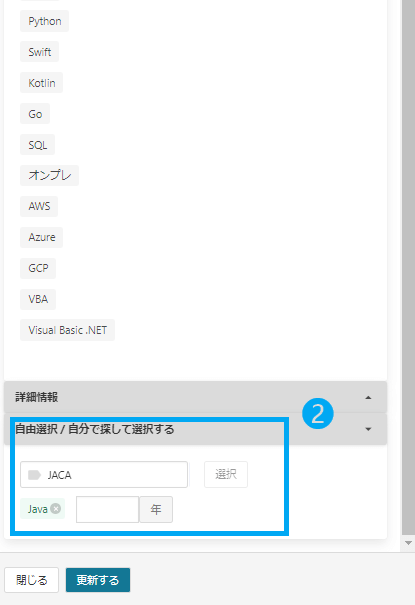自社エンジニア一覧画面の見方と操作方法
上部メニューの「自社エンジニア管理」をクリックして、「自社エンジニア一覧画面」に遷移します。
1、エンジニア一覧画面の見方
・「得意スキル」・・・最大5つまで表示され、それ以外は省略表示されます。
経験年数設定されている場合、経験年数が大きい順に表示。
・「氏名」「性別」「年齢」などの各項目をクリックするころで、エンジニアリストをソートすることが可能です。
(※「最寄り駅」と「スキルシート」の項目ではソートすることはできません。)
2、スキルシートの見方と編集方法
スキルシート情報は「得意スキル(検索用項目)」「プロフィール」「プロジェクト一覧」の3つのタブから構成されています。
「得意スキル(検索用項目)」・・・エンジニア歴と得意スキルを設定することができ、案件を持っている会員(Sler会員)にエンジニアのスキル特性をアピールすることができます。得意スキルを記入することで、案件提案をもらえる期待値が上がるため、必ず設定することをオススメします。編集する際には、ページ下部の「得意スキルを編集する」ボタンをクリックします。
「プロフィール」・・・年齢、性別、最寄駅などの基本的な項目を記入することができます。編集する際には、ページ下部の「プロフィールを編集する」ボタンをクリックします。
「プロジェクト一覧」・・・今までに経験したプロジェクト情報や、現在参画中のプロジェクト情報を記入することができます。編集する際には、「プロジェクトを追加」もしくは「編集」ボタンをクリックします。登録したプロジェクトの「コピーして追加」ボタンを押すと、そのプロジェクトをコピーして追加登録することができます。
※各タブにおいて、情報が未登録・未更新の場合はそれぞれ「未登録ラベル」「未更新ラベル」がつきます。
※画面左上には、スキルシートの更新日が表示されます。
2-1、得意スキル
得意技術ごとに経験年数を手入力できます。
(※経験年数の入力は任意ですが、未記入の場合は年数表示されません。)
(※ご自身でメンテナンスをしないと経験年数は更新されません。)
2-2、得意スキルの編集方法
「基礎情報」と「詳細情報」の中に経験した技術などがある場合は、クリックして経験年数を入力します。
探している項目が見つからない場合や、探すのが手間な場合は、「自由選択/自分で探して選択する」から検索することが可能です。
【操作手順】
(1)「自由選択/自分で探して選択する」をクリック。
(2)テキストボックスに任意のテキスト入力し、候補一覧から該当する項目をクリック。
(※候補一覧が表示されない時は、入力した項目がWhiteboxのデータベースに登録されていません。)
(3)「選択」ボタンをクリックし、経験年数を入力する。
(4)「更新する」ボタンをクリック。
(※入力した内容に応じて、基礎情報・詳細情報・自由選択に自動で割り振られます。)
よくあるご質問
SIer各社と協業契約を結ぶということですよね?
A.いいえ、今回の紐付けはあくまでWhiteBoxのシステム内でつながる(システム連携)ものです。
SIer各社と既に協業してますが紐付けする意味はありますか?
A.既に協業関係であってもWhiteBox内でつながることをお薦めしております。SIer各社とWhiteBox内でやりとりが可能になり、両社にとって業務効率アップにつながると考えています。
WhiteBoxを使ってることを他社に知られたくないのですが。
A.ご安心ください、貴社の申し出がない限りWhiteBoxをご利用 中であることをSIer各社に伝えることはいたしません。
紐付けの解除をしたくなった場合はどうしたら良いですか?
A.解除はいつでも可能ですので、弊社カスタマーサポートまで
その旨をご連絡ください。
(Mail : contact@white-box.co.jp )